
Една от функциите, които липсват в Windows 7, е възможността за лесно задаване на парола за папка, в която искаме да запазваме важни файлове, независимо дали са документи, компрометирани изображения или друг поверителен материал. Има начин да защитите папка на платформата на Microsoft , без да се налага да инсталирате какъвто и да е тип програма. За да направите това, е необходимо да извършите поредица от стъпки, които ви разказваме подробно чрез тази статия.
За да изпълните този трик, е необходимо да копирате и поставите в бележника код, който ви оставяме написан в края на статията. В частта, в която сме написали KEY с удебелен шрифт, ние го изтриваме и задаваме ключа, който ще използваме за защита на папката. Имайте предвид, че тази парола е от съществено значение за достъп до файловете и че ако я загубим , няма да имаме достъп до тях. Затова е препоръчително да изберете нещо, което е лесно за запомняне, или да го запишете на сигурно място. За да изберете името на папката, в която ще поставим файловете, отидете в менюто "Редактиране" и след това в "Замяна" и въведете думата в полето за търсенеИМЕ . В полето за замяна на термините поставяме заглавието, което искаме да има създадената папка.
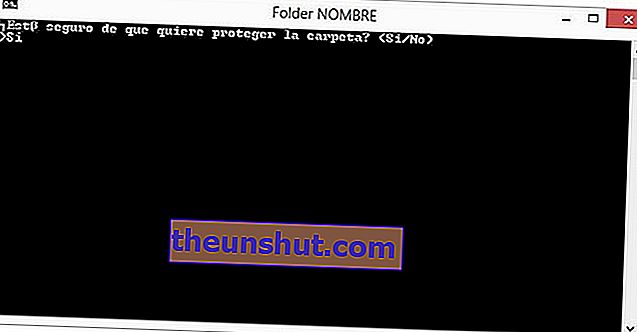
След като изпълним тези стъпки, запазваме файла във формат .bat (например hidden.bat). Моля, обърнете внимание, че този файл не може да бъде преместен или изтрит, след като е зададен на място на вашия компютър, тъй като данните, съдържащи се в папката, ще бъдат загубени. Тази папка ще бъде създадена в същата директория като BAT файла след двукратно щракване върху файла . По това време потребителят може да постави всички файлове, които иска да защити, в папката. След като завършим този процес, щракваме двукратно върху файла BAT отново. Трябва да се появи черен екран с фразата: „Наистина ли искате да защитите папката? (Ако не). Ако напишем опцията "Да" и натиснем enter, трябва да видим как папката изчезва. И ако щракнем отново върху файла BAT, ще бъдем помолени да напишем паролата, зададена за влизане в папката.
В този процес има няколко неща, които открихме, които трябва да бъдат взети предвид. От една страна, името на папката не трябва да съдържа интервали (в противен случай не работи). Нито трябва да се използва буквата eñe или ударения в ключа, тъй като системата не ги разпознава правилно. И накрая, ако в Windows Explorer имаме възможност да виждаме проверени скрити файлове, първо е възможно все още да е възможен достъп до скритата папка, без да се налага да въвеждате парола.Просто отидете в настройките на браузъра, деактивирайте опцията за преглед на скрити файлове и след това го активирайте отново. Папката ще бъде изчезнала от достъпа и ще бъде достъпна само с паролата. Също така, всеки път, когато влезем, за да видим нашите скрити файлове , ще трябва да стартираме файла BAT отново, за да ги защитим отново. Както и да е, препоръчваме първо да опитате този трик с някои маловажни файлове, за да сте сигурни, че няма проблеми.
Код за копиране и поставяне в бележник:
cls
@ECHO OFF
заглавна папка ИМЕ
ако СЪЩЕСТВУВА „Контролен панел. {21EC2020-3AEA-1069-A2DD-08002B30309D}“ отидете на ОТКЛЮЧВАНЕ
ако НЕ СЪЩЕСТВУВА ИМЕ, отидете на MDNAME
: ПОТВЪРЖДАВА
echo Наистина ли искате да защитите папката? (Ако не)
set / p "cho =>"
ако% cho% == Да отидете LOCK
ако% cho% == ако отидете LOCK
ако% cho% == няма goto END
ако% cho% == Няма отидете до END
ехо Невалиден избор.
отидете ПОТВЪРДЕТЕ
: КЛЮЧАЛКА
ren NAME "Контролен панел. {21EC2020-3AEA-1069-A2DD-08002B30309D}"
attrib + h + s "Контролен панел. {21EC2020-3AEA-1069-A2DD-08002B30309D}"
echo Папката е заключена
отидете Край
: ОТКЛЮЧЕТЕ
echo Въведете паролата, за да влезете в папката си
set / p "pass =>"
ако НЕ% премине% == КЛЮЧ отидете на FAIL
attrib -h -s "Контролен панел. {21EC2020-3AEA-1069-A2DD-08002B30309D}"
под наем "Контролен панел. {21EC2020-3AEA-1069-A2DD-08002B30309D}" ИМЕ
echo Папка отключена успешно
отидете Край
AIL
echo Невалидна парола
отидете до края
: MDNAME
md ИМЕ
echo NAME създаден успешно
отидете Край
: Край
